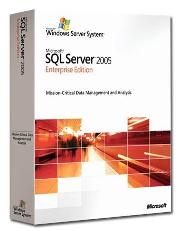Berikut adalah langkah-langkah untuk melakukan backup otomatis database di SQL server:
- Buka SQL Server Enterprice Manager.
- Pilih/Klik Nama Server Database (misal localhost).
- Pilih/Klik Management.
- Pilih/Klik Database Maintenance Plans.
- Klik Kanan pada Database Maintenance Plans kemudian pilih menu New Maintenance Plans .
- Kemudian Akan muncul Form Wizard dan untuk selanjut nya ikuti perintah yang di Form tersebut (klik tombol Next).
- Pilih database yang akana di backup kemudian tekan tombol next.
- Setelah muncul Form Update Data Optimazation Information klik tombol Next(tidak ada yang perlu dilakukan pada Form ini), tekan tombol Next.
- Setelah muncul Database Integrity Check klik tombol Next(tidak ada yang perlu dilakukan pada Form ini) , tekan tombol Next.
- Setelah muncul Form Specify the Database Backup Plans klik Change Untuk mengatur jadwal dari Proses backup data tersebut, kemudian tekan tombol Next.
- Setelah muncul Form Specify Backup Disk Direktory , pilih lokasi direktory file hasil backup, check Create Subdirektory for each database jika ingin mebuat direktory baru untuk setiap file hasil backup, dan ketikan nama file extention (defaultnya BAK), setelah selesai tekan tombol Next.
- Setelah muncul Form SpecifyThe Transaktion Log Backup Plans, check Back up the transaction log as part of maintenance plan jika ingin membuat log , jika tidak abaikan keudian tekan tombol Next.
- Setelah itu ikuti perintah yang ada di form tersebut sampai muncul Form Completing the Database Maintenance Plan Wizard kemudian isi Plan name: nama dari maintenance plan tersebut (bebas terserah anda), dan kemudian tekan tombol Fhinish.